Як виправити У вас немає дозволу на збереження в цьому місці в Windows

Коли Windows відображає помилку «У вас немає дозволу на збереження в цьому місці», це не дозволить вам зберегти файли в потрібні папки.
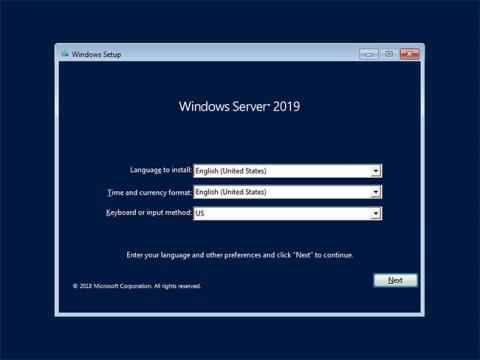
Windows Server 2019 — це операційна система, яка підключає локальні середовища до Azure, додаючи додаткові рівні безпеки та допомагаючи користувачам модернізувати свої програми та інфраструктуру.
Завантажте та встановіть Windows Server 2019
Завантажте Windows Server 2019
Перегляньте опис Windows Server 2019 на сайті Microsoft за адресою:
https://www.microsoft.com/en-us/windows-serverЩоб використовувати Windows Server 2019, придбайте її. Однак ви можете спробувати використовувати пробну версію Windows Server 2019 протягом 180 днів. Ви можете завантажити файл ISO пробної версії з веб-сайту після реєстрації тут .
Встановіть Windows Server 2019
Крок 1. Підключіть інсталяційний носій Windows Server 2019 і запустіть комп’ютер. Потім відобразиться наступний екран. Продовжуйте натискати кнопку Далі .

Натисніть кнопку Далі
Крок 2: Натисніть «Установити зараз» , щоб розпочати встановлення.

Натисніть «Установити зараз».
Крок 3. Виберіть версію Windows Server, яку потрібно інсталювати.
У цьому прикладі стаття вибрала версію Datacenter with Graphical*** .

Виберіть версію Windows Server, яку потрібно інсталювати
Крок 4. Уважно прочитайте умови ліцензії та виберіть поле Я приймаю *** , щоб продовжити.

Уважно прочитайте умови ліцензії
Крок 5: Щоб інсталювати новий Windows Server, виберіть Custom: Install only Windows .

Виберіть Custom: Install only Windows
Крок 6. Виберіть розділ для встановлення Windows Server.

Виберіть розділ для встановлення Windows Server
Крок 7. Починається процес інсталяції Windows Server. Під час встановлення комп’ютер автоматично перезавантажиться.

Починається встановлення Windows Server
Крок 8. Після перезавантаження комп’ютера з’явиться наступний екран, після чого встановіть пароль адміністратора.

Встановити пароль адміністратора
Крок 9: натисніть Ctrl + Alt + Del , щоб увійти.

Натисніть Ctrl + Alt + Del, щоб увійти
Крок 10: Введіть пароль адміністратора, який ви встановили на кроці 8, щоб увійти.

Введіть пароль адміністратора
Крок 11. Просто увійдіть до Windows Server. Під час першого входу підтвердження налаштувань мережі відображається таким чином. Виберіть Так або Ні.

Виберіть Так або Ні, щоб підтвердити налаштування мережі
Крок 12. Це робочий стіл у Windows Server 2019. Процес інсталяції Windows Server завершено.

Встановлення Windows Server завершено
Основні функції Windows Server 2019
Windows Server 2019 додає функції гіперконвергенції, керування, безпеки, контейнерів тощо. Оскільки Microsoft перейшла до поступового оновлення Windows Server, багато функцій, доступних у Windows Server 2019, уже використовуються в корпоративних мережах, і ось 6 її найкращих функцій.
Гіперконвергентна інфраструктура корпоративного класу (HCI)
З випуском Windows Server 2019 Microsoft випускає три роки оновлень своєї платформи Hyperconverged Infrastructure (HCI). Це тому, що розклад поступового оновлення, який зараз використовує Microsoft, — це піврічні випуски каналу, поетапні оновлення, доки вони не стануть доступними. Потім кожні кілька років випускається основний випуск під назвою Long-Term Servicing Channel (LTSC), який включає оновлення попередніх випусків Semi-Annual Channel.

LTSC Windows Server 2019 буде запущено цієї осені та вже доступний для учасників програми Microsoft Insider. Хоча фундаментальні компоненти HCI (обчислювальна техніка, сховище та мережа) були вдосконалені у випуску Semi-Annual Channel для організацій, які створюють центри обробки даних і програмно-керовані платформи, програмне забезпечення великого масштабу, Windows Server 2019 залишається ключовим випуском програмного забезпечення. центр обробки даних.
В останньому випуску гіперконвергентна інфраструктура постачається на наборі компонентів, які входять до серверної ліцензії. Це основа серверів, на яких працює HyperV, що дозволяє збільшувати або зменшувати робоче навантаження без простоїв.
Графічний інтерфейс користувача (GUI) для Windows Server 2019
Одним із сюрпризів для багатьох компаній, які починають розгортати піврічну версію Windows Server 2016, є відсутність графічного інтерфейсу користувача. Випуск Semi-Annual Channel підтримує лише безграфічні конфігурації ServerCore (і Nano). З випуском LTSC Windows Server 2019 ІТ-фахівці знову матимуть графічний інтерфейс Windows Server на додаток до версій Nano та ServerCore без GUI.
Інструмент керування сервером Project Honolulu
З випуском Windows Server 2019 Microsoft офіційно випустить свій інструмент керування сервером Project Honolulu. Project Honolulu — це центральна консоль, яка дозволяє ІТ-фахівцям легко керувати інтерфейсними та неінтерфейсними серверами Windows 2019, 2016 і 2012R2 у своєму середовищі.
Перші користувачі знайшли цей інструмент керування простим, пропонуючи загальні завдання, такі як моніторинг продуктивності (PerfMon), конфігурація сервера, завдання встановлення та керування службами Windows, запущеними на серверній системі. Це допомагає адміністраторам легко керувати серверами.
Покращення безпеки
Корпорація Майкрософт продовжує пропонувати інтегровані можливості безпеки, допомагаючи організаціям вирішувати їхню модель керування безпекою. Windows Server 2019 включає розширений захист від загроз Windows Defender (ATP), який оцінює загальні вектори на наявність порушень безпеки, автоматично блокує та попереджає про потенційно небезпечні атаки. За останні кілька місяців користувачі Windows 10 отримали багато функцій Windows Defender ATP. Windows Defender ATP на Windows Server 2019 дозволяє їм використовувати переваги сховища даних, мережевого транспорту та компонентів безпеки цілісності для запобігання вторгненням у системи Windows Server 2019.
Контейнери маленькі, але ефективніші
Організації швидко намагаються зменшити витрати на ІТ-операції та позбавитися від більш громіздких серверів за допомогою тонших і ефективніших контейнерів. Інсайдери Windows отримали вигоду від використання цього контейнера, досягнувши вищої щільності обчислень для покращення загальної продуктивності додатків без додаткових витрат на апаратні серверні системи чи розширення ємності.
Windows Server 2019 має менший і компактніший образ ServerCore, що допомагає скоротити витрати на віртуальну машину на 50-80%. Коли організація може отримати таку саму (або більше) функціональність при значно меншому розмірі, це може зменшити витрати та підвищити ефективність інвестицій у ІТ.
Підсистема Windows на Linux
Десять років тому рідко можна було сказати, що Microsoft і Linux мали однакові служби платформи, але це змінилося. Windows Server 2016 відкрив вікно можливостей для екземплярів Linux, підтримуючи їх як віртуальні машини , а новий випуск Windows Server 2019 зробив великий прогрес, включивши підсистему, яка повністю оптимізує роботу системи Linux на Windows Server.
Підсистема Windows для Linux розширює базові операції віртуальної машини систем Linux на Windows Server і забезпечує глибший рівень інтеграції для мереж, зберігання кореневої файлової системи та засобів контролю безпеки. Він може активувати віртуальні екземпляри, зашифровані Linux. Саме так Microsoft постачає екрановані віртуальні машини для Windows у Windows Server 2016, але тепер екрановані віртуальні машини для Linux у Windows Server 2019.
Підприємства виявили, що оптимізація контейнерів разом із підтримкою Linux на Windows Server може зменшити витрати, усунувши дві-три інфраструктурні платформи та запустивши їх на Windows Server 2019.
Оскільки більшість «нових функцій» у Windows Server 2019 були доступні в оновленнях протягом останніх кількох років, користувачі вже не чужі. Однак це також означає, що функції Windows Server 2019, які є частиною піврічного випуску Windows Server 2016, були перевірені, оновлені та перевірені, тому під час переходу на Windows Server 2019 організації не мають чекати від 6 до 12 місяців, щоб отримати пакети оновлень для виправлення помилок.
Це суттєва зміна, яка допомагає організаціям прийняти Windows Server 2019 швидше, ніж організації, які прийняли попередню основну платформу випуску, а значні покращення для корпоративних центрів обробки даних, які отримують переваги від Windows Server 2019, допомагають зробити центри обробки даних більш безпечними, стабільними та оптимізованими в сучасному швидкому режимі. - темпове середовище.
Побачити більше:
Коли Windows відображає помилку «У вас немає дозволу на збереження в цьому місці», це не дозволить вам зберегти файли в потрібні папки.
Сервер Syslog є важливою частиною арсеналу ІТ-адміністратора, особливо коли мова йде про централізоване керування журналами подій.
Помилка 524: Виник тайм-аут – це специфічний для Cloudflare код статусу HTTP, який вказує на те, що з’єднання із сервером закрито через тайм-аут.
Код помилки 0x80070570 є поширеним повідомленням про помилку на комп’ютерах, ноутбуках і планшетах під керуванням операційної системи Windows 10. Однак він також з’являється на комп’ютерах під керуванням Windows 8.1, Windows 8, Windows 7 або раніших версій.
Помилка «синій екран смерті» BSOD PAGE_FAULT_IN_NONPAGED_AREA або STOP 0x00000050 — це помилка, яка часто виникає після встановлення драйвера апаратного пристрою або після встановлення чи оновлення нового програмного забезпечення. У деяких випадках причиною помилки є пошкоджений розділ NTFS.
Внутрішня помилка відеопланувальника також є смертельною помилкою синього екрана, ця помилка часто виникає в Windows 10 і Windows 8.1. Ця стаття покаже вам кілька способів виправлення цієї помилки.
Щоб пришвидшити завантаження Windows 10 і скоротити час завантаження, нижче наведено кроки, які потрібно виконати, щоб видалити Epic із автозавантаження Windows і запобігти запуску Epic Launcher з Windows 10.
Не слід зберігати файли на робочому столі. Існують кращі способи зберігання комп’ютерних файлів і підтримки порядку на робочому столі. Наступна стаття покаже вам ефективніші місця для збереження файлів у Windows 10.
Якою б не була причина, інколи вам доведеться налаштувати яскравість екрана відповідно до різних умов освітлення та цілей. Якщо вам потрібно спостерігати за деталями зображення або дивитися фільм, вам потрібно збільшити яскравість. І навпаки, ви також можете зменшити яскравість, щоб захистити батарею ноутбука.
Ваш комп’ютер випадково прокидається та з’являється вікно з написом «Перевірка оновлень»? Зазвичай це пов'язано з програмою MoUSOCoreWorker.exe - завданням Microsoft, яке допомагає координувати установку оновлень Windows.








